Netflixは人々が自分のパスワードを共有するのをやめるべきでしょうか?

多くの人が Netflix アカウントを友人や家族と共有しています。私たちはNetflixが取り締まるべきかどうかを議論します。

人との思い出を思い出したいときは、チャットを読むことがよくあります。それは私たちに懐かしの旅を送ります。ただし、その旅行を開始するには、最初のメッセージに到達する必要があります。それは簡単な作業だと思うかもしれません。つまり、ボタンをタップするだけでうまくいくでしょう。
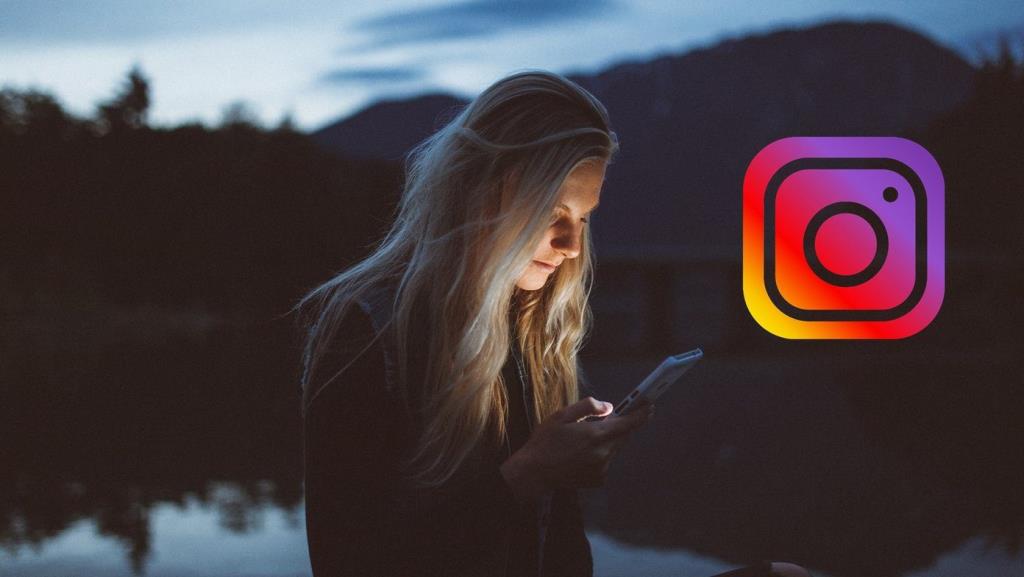
現実の世界では物事が異なります—あるいはオンラインの世界と言えばいいのですが。Instagramでは、最初から古いメッセージを読む必要がある場合、最初のメッセージに到達するために何時間もスクロールする必要があります。誰もそれを望んでいません。では、どのようにしてトップに到達するのでしょうか。
さて、それは私たちがここであなたに話すことです。さらに面倒なことはせずに、Instagramの最初のメッセージに到達する方法を見てみましょう
メッセージスレッドの先頭まですばやくスクロールします
あなたの期待を上げることなく、私はこれをまっすぐに言いましょう。Instagramダイレクトメッセージ(DM)の一番上まですばやくスクロールする直接的な方法はありません。幸い、Instagramのメッセージは最初から読むことができます。そのためには、JSON形式のInstagramデータをダウンロードし、JSONメッセージを読み取り可能な形式に変換する必要があります。
手順の詳細は次のとおりです。
Instagramデータをダウンロードする
この機能はモバイルアプリでは利用できないため、Instagramデータをダウンロードするにはコンピューターが必要になります。
手順は次のとおりです。
ステップ1:任意のブラウザーを使用してPCでInstagram Webサイトを開き、資格情報を使用してサインインします。Instagramのホームページで、上部のプロフィールアイコンをクリックします。
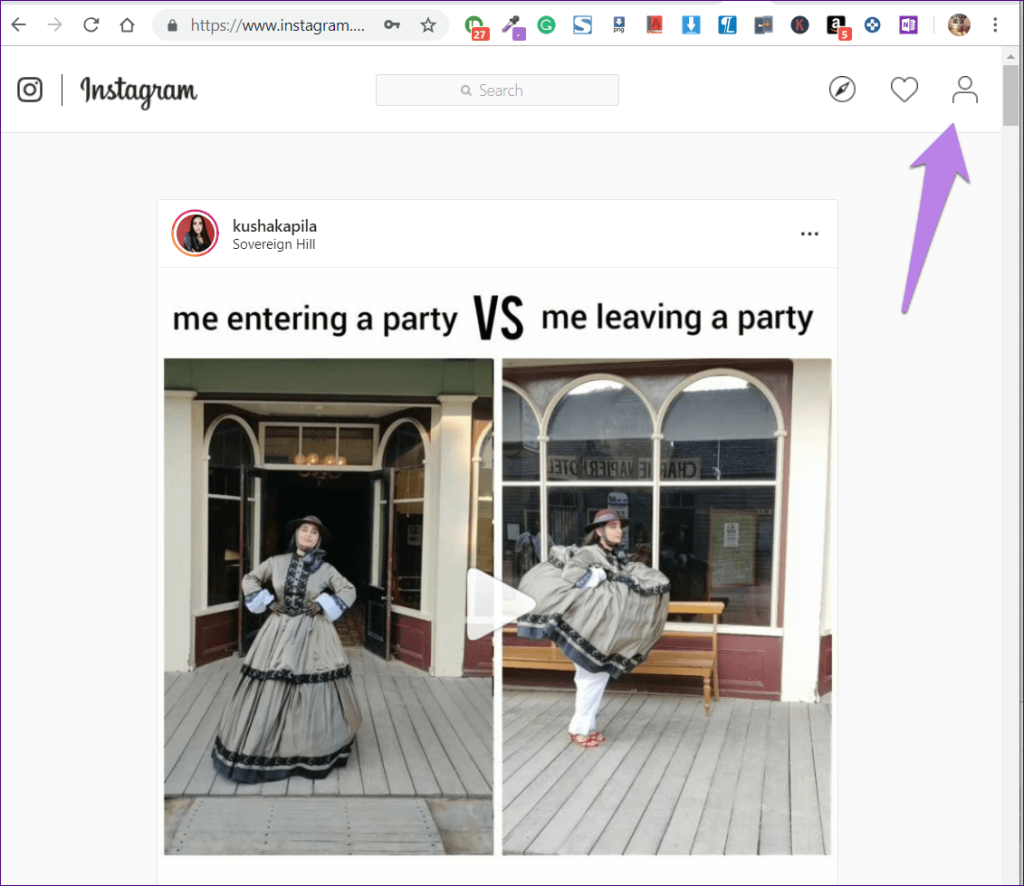
ステップ2:プロファイルページで、[プロファイルの編集]の横にある設定歯車アイコンをクリックします。表示されるポップアップから、[プライバシーとセキュリティ]をクリックします。

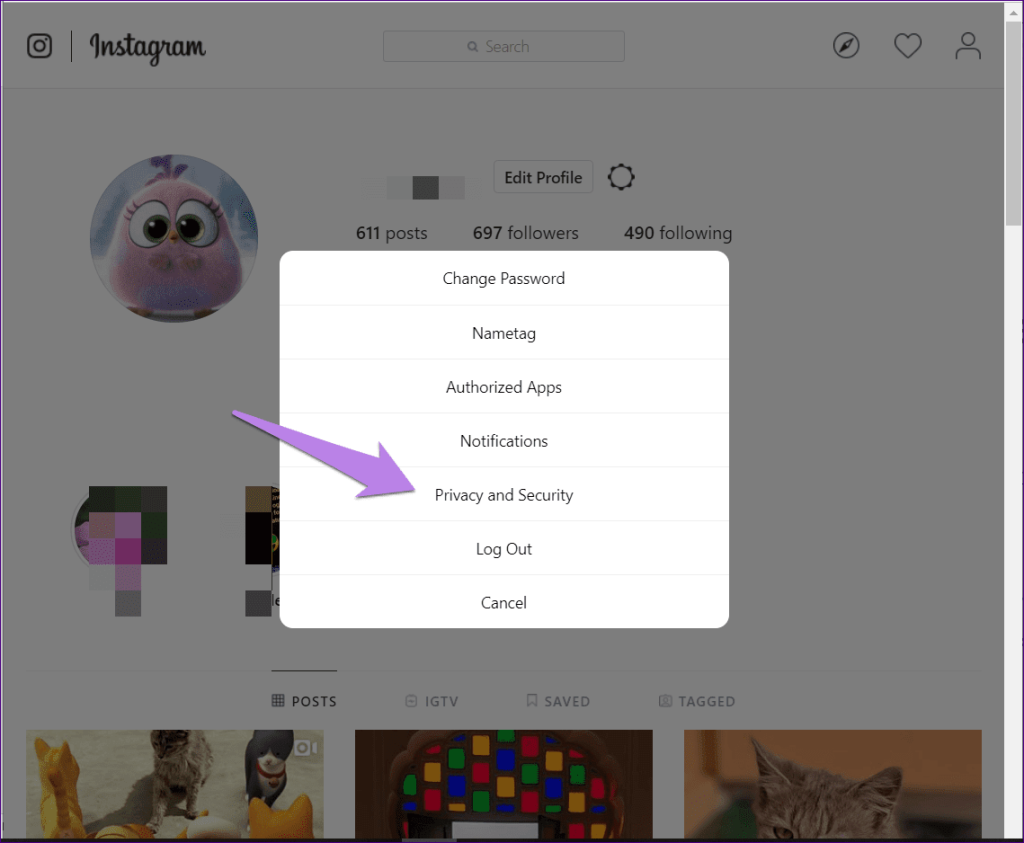
ステップ3: [プライバシーとセキュリティ]ページを下にスクロールし、[データのダウンロード]の下にある[ダウンロードのリクエスト]をクリックします。
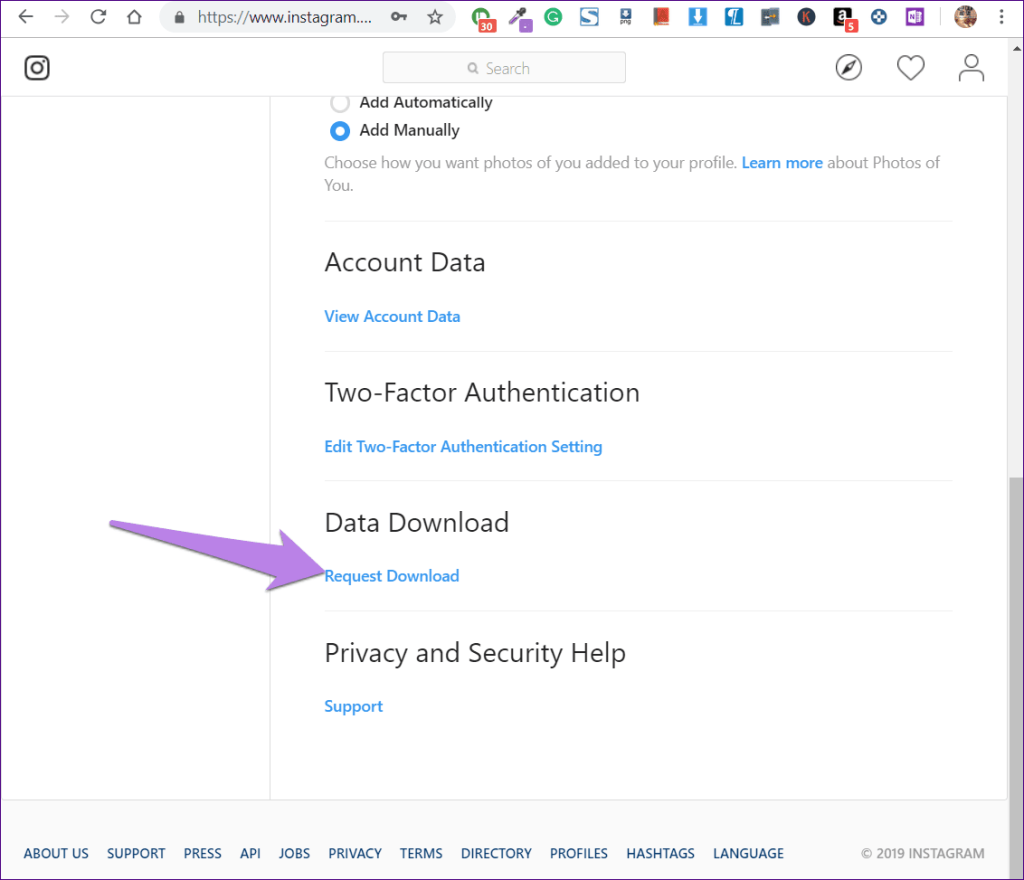
ステップ4:メールIDが事前に入力されます。[次へ]ボタンを押します。
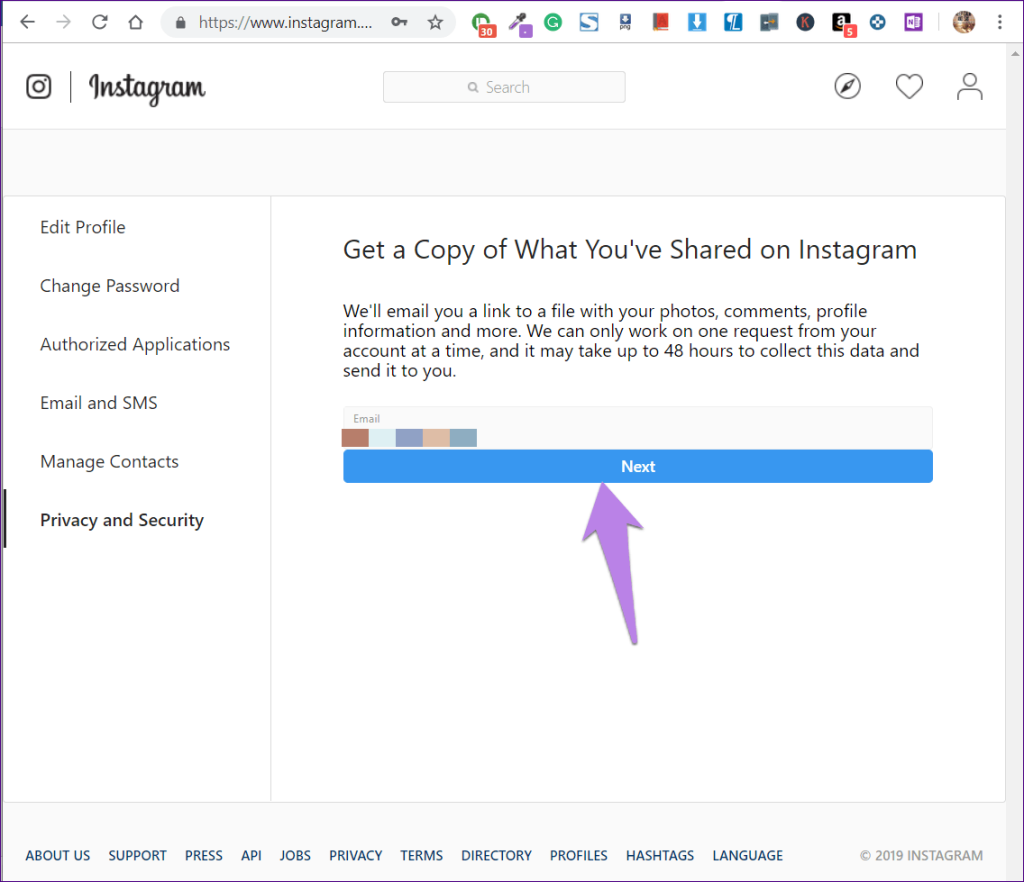
ステップ5:パスワードの入力を求められます。それを行い、[ダウンロードのリクエスト]ボタンを押します。それでおしまい。さあ、座ってInstagramからのメールを待ちましょう。データのダウンロード中に問題が発生した場合は、詳細ガイドを確認してください。
ノート:
Instagramのダウンロードデータを見る
InstagramからダウンロードしたデータはZIP形式になります。PCにZIPファイルをダウンロードして解凍します。PCは、ZIPファイルと同じ名前の新しいフォルダを作成します。それを開く。ファイルがJSON形式である写真やビデオを含むさまざまなフォルダーがあります。
ノート:
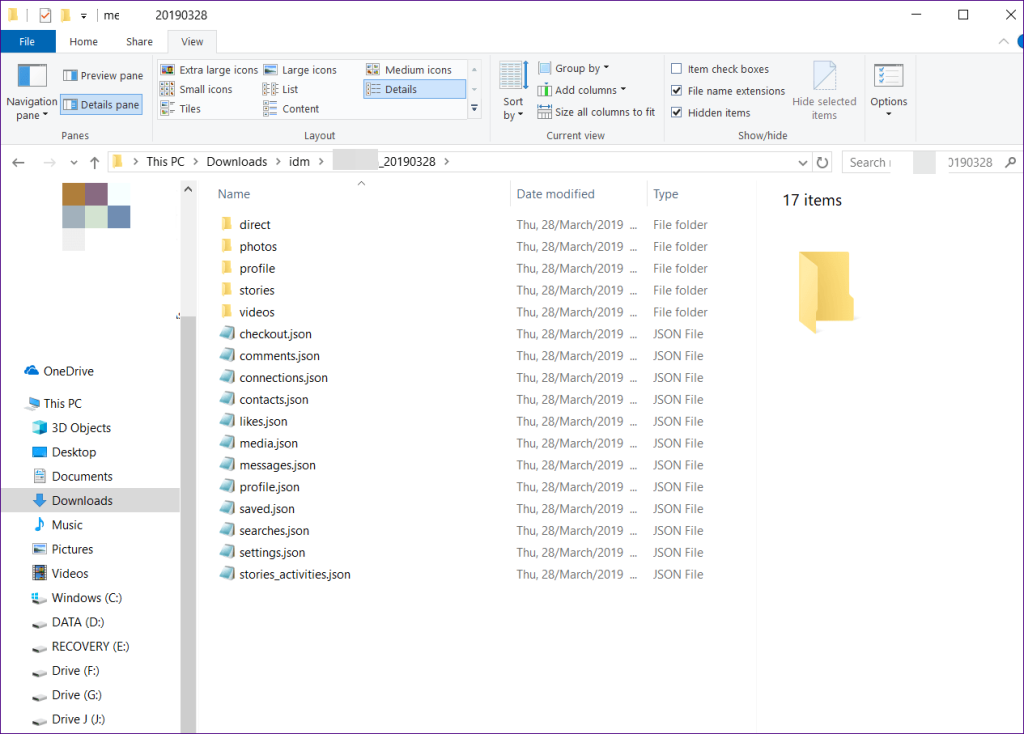
お気づきの方は、直接フォルダとメッセージファイルがあります。ダイレクトフォルダには、ダイレクトメッセージ(DM)を介して送受信されるすべての写真とビデオが格納されます。ただし、現時点では、メッセージファイルに関心があります。
メモ帳でJSONファイルを開くことができます。また、そうすると、特に受信トレイが混雑している場合、データは意味をなさなくなります。したがって、メッセージファイルを読みやすい形式に変換する必要があります。
InstagramJSONを人間が読める形式に変換する
JSONデータを解読する方法は3つあります。
1.ツリー構造で表示
メモ帳でmessages.jsonファイルを開き、すべてのデータをコピーします。次に、拡張可能なツリー構造でJSONデータを表示するWebサイトにアクセスします。JSONViewerを試しましたが、うまくいきました。
Webサイトを開き、上でコピーしたデータを[テキスト]タブに貼り付けます。次に、[テキスト]タブの横にある[ビューア]タブをクリックします。

横にプラスアイコンが付いた複数のエントリが表示されます。アイコンをクリックすると、参加者と会話を含むデータが表示されます。最初からメッセージを読みたい参加者を見つけます。

適切な人を見つけたら、会話オプションを右クリックして、メニューから[すべて展開]を選択します。
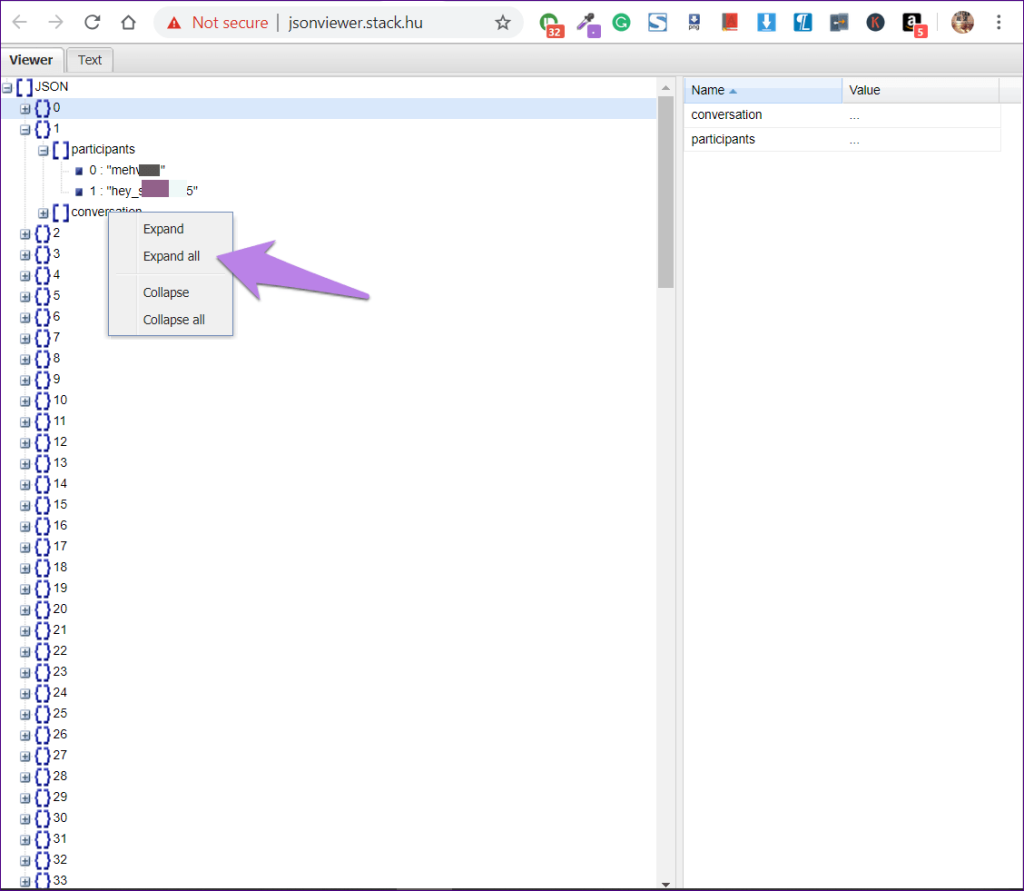
会話中のすべてのアイテムが開きます。下にスクロールすると、最初のメッセージを確認できます。
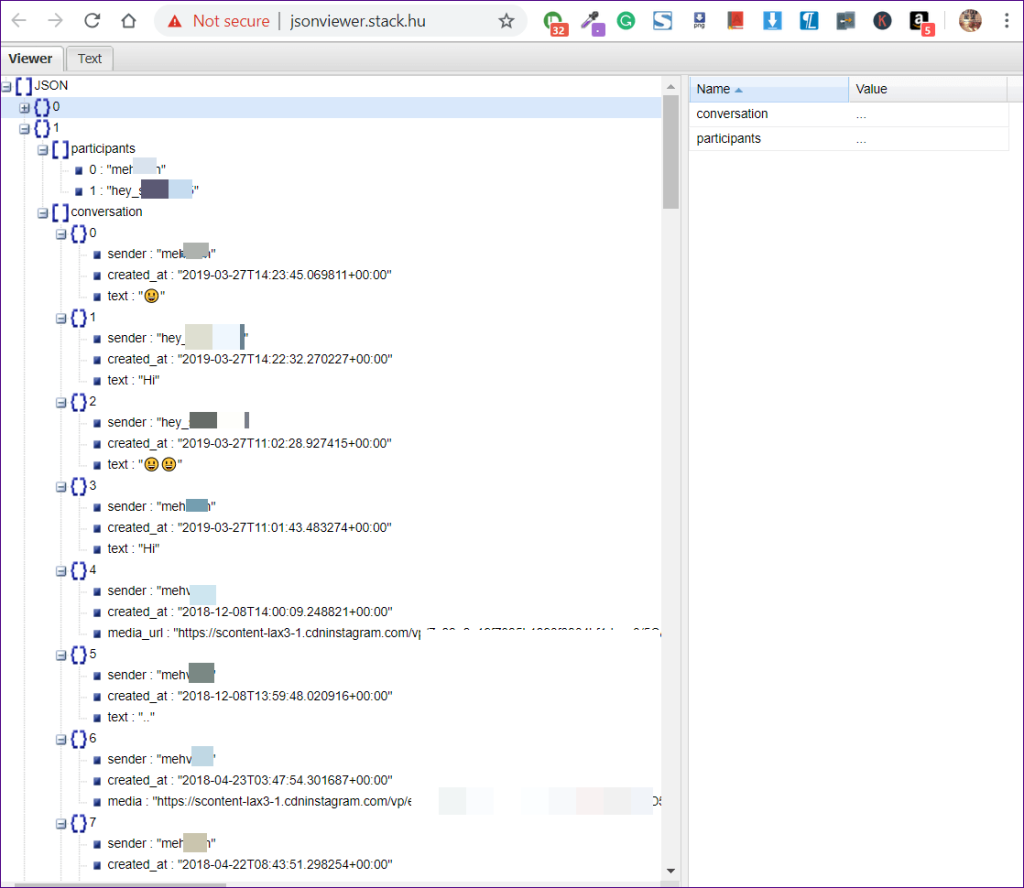
2.JSONをCSV形式に変換します
JSONを表示および読み取る別の方法は、JSONをCSVファイルに変換することです。そのためには、aconvert.com Webサイトを開き、[ファイルの選択]をクリックします。Instagramフォルダーにあるmessages.jsonファイルに移動します。ターゲット形式がCSVであることを確認してください。次に、[今すぐ変換]をクリックします。
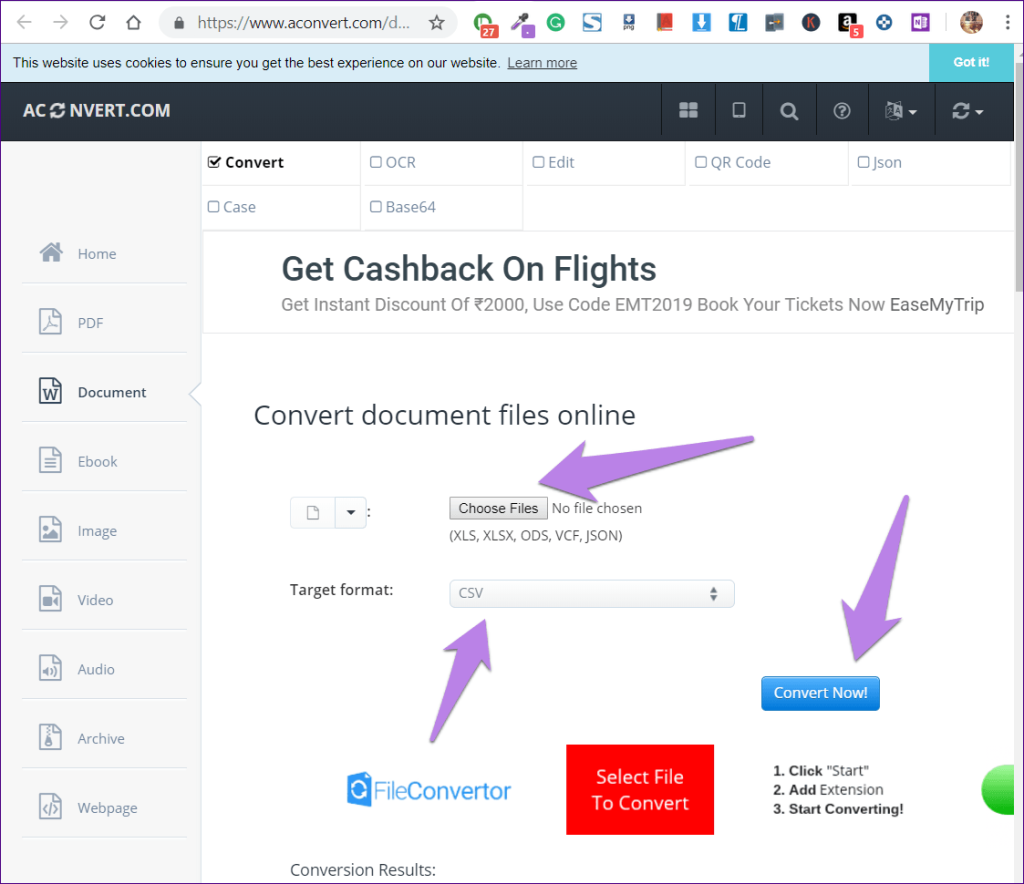
データが変換されるのを待ちます。CSVファイルは[変換結果]の下にあります。ファイルを右クリックし、[名前を付けてリンクを保存]を選択してPCにダウンロードします。
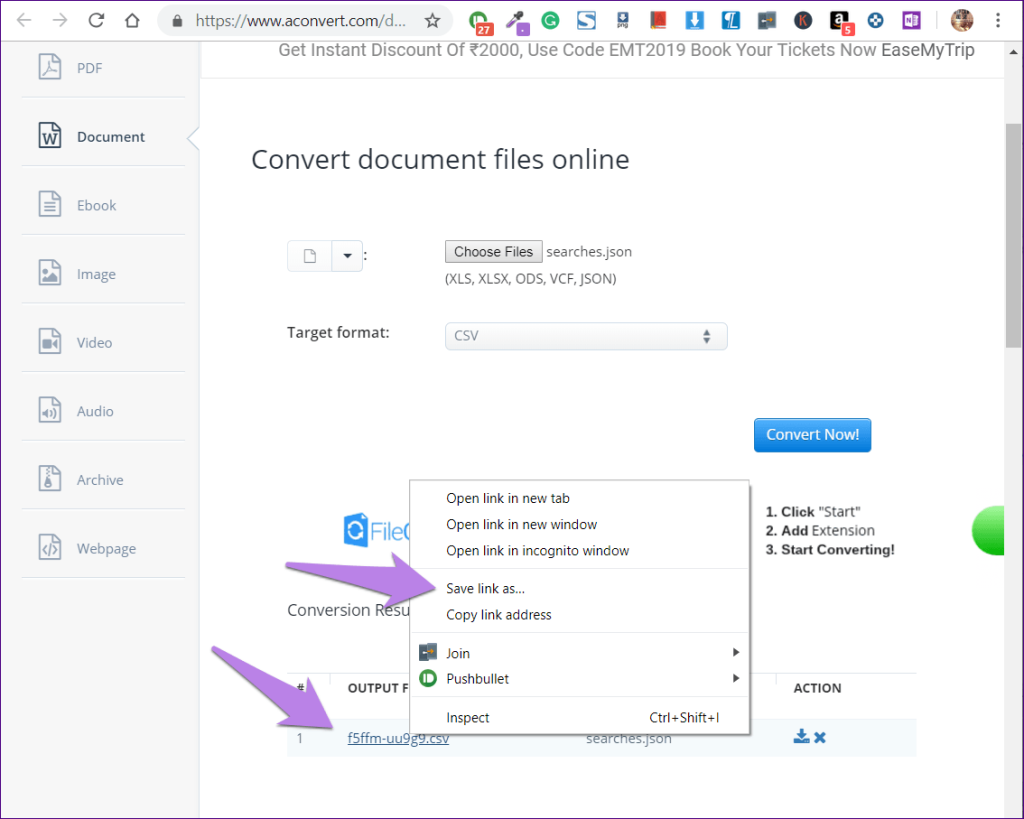
ダウンロードしたファイルをExcelで開きます。ここにすべてのメッセージがあります。それらを読みやすくするために、必要なメッセージを含む行を抽出します。
メッセージの抽出
ステップ1: Excelの下部にある[新しいシート]アイコンをクリックして、以前にダウンロードしたExcelファイルにシートを追加します。
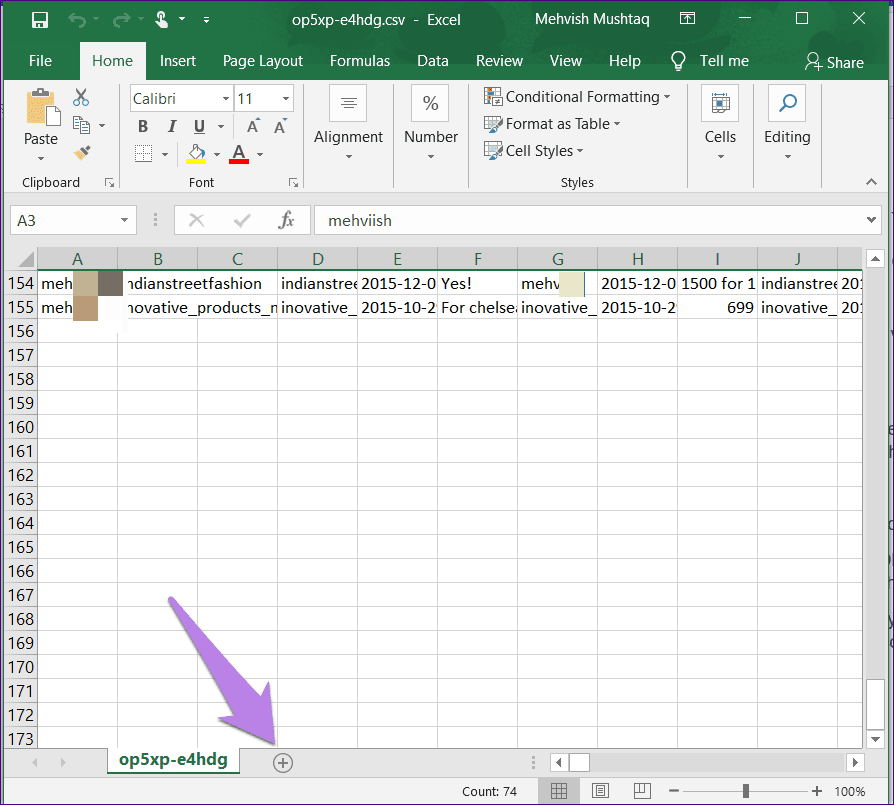
ステップ2:最初のシートをもう一度開き、DMを最初から読みたい人を見つけます。その行と見出しを含む最初の行を選択してコピーします。
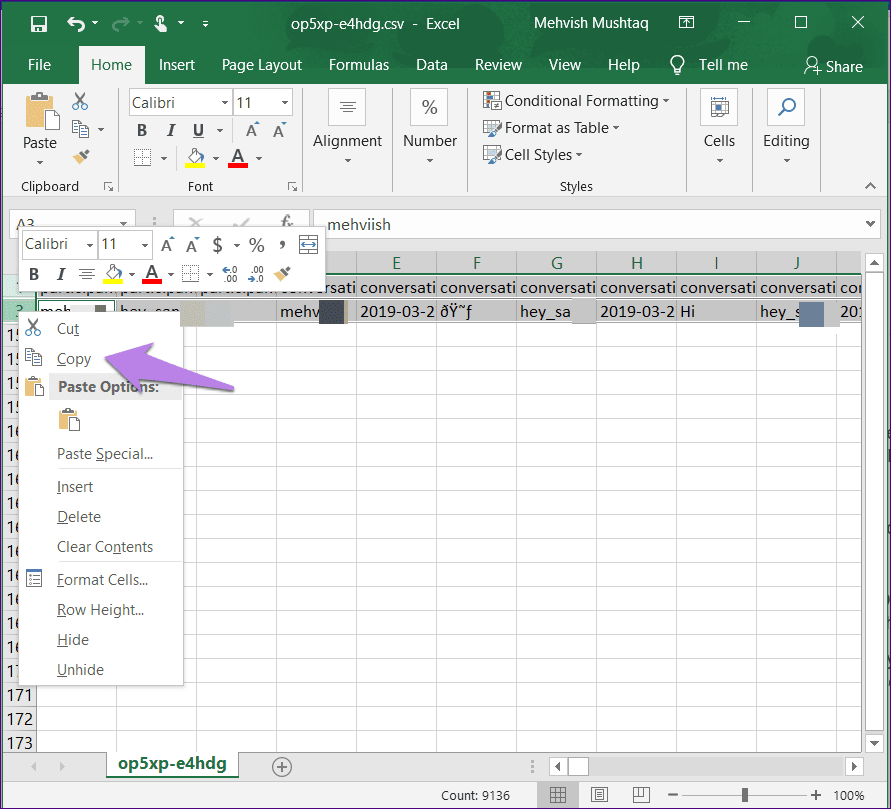
ステップ3:2番目のシートに移動し、最初の空のセルを右クリックします。メニューから、[貼り付けオプション]の下の[現在の転置]を選択します。メッセージを読みやすくするために、列が行に置き換えられていることがわかります。
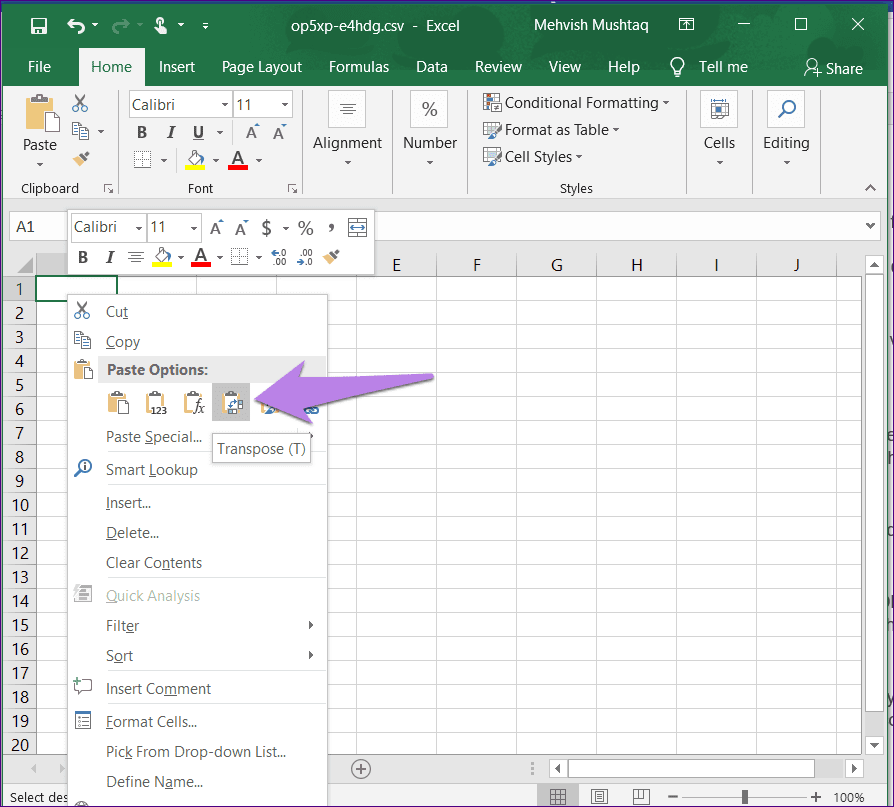
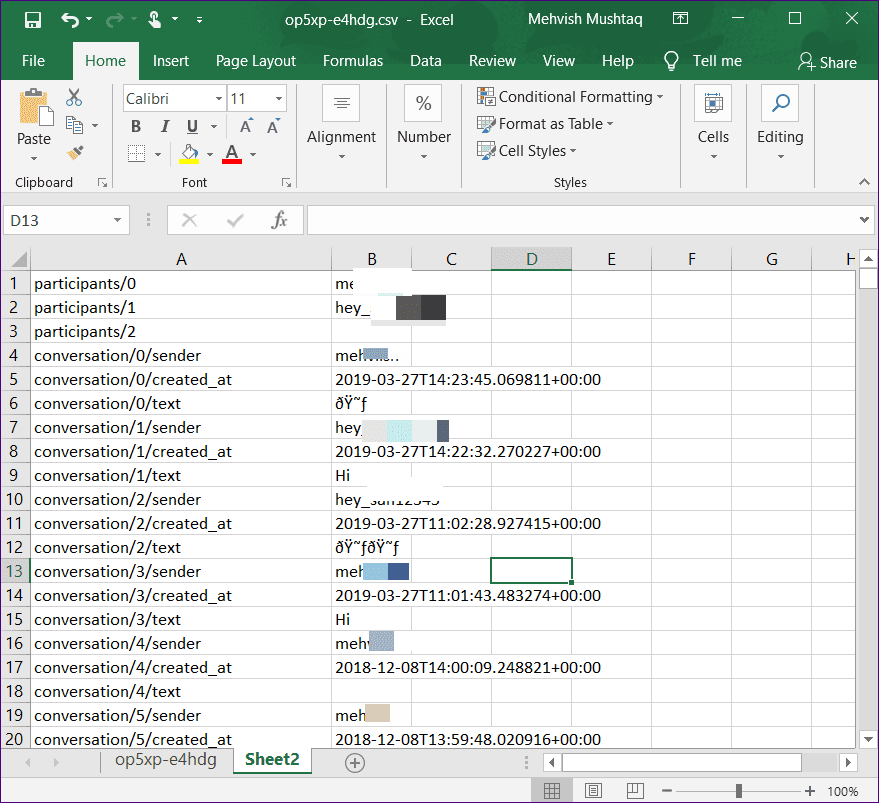
3.PDFで表示
CSV形式が気に入らない場合は、メッセージをPDFに変換することもできます。そのために、新しく作成したExcelシート(データを転置したもの)をPDF形式で保存します。これを行うには、[ファイル]> [名前を付けて保存]に移動します。ドロップダウンボックスからPDFを選択します。
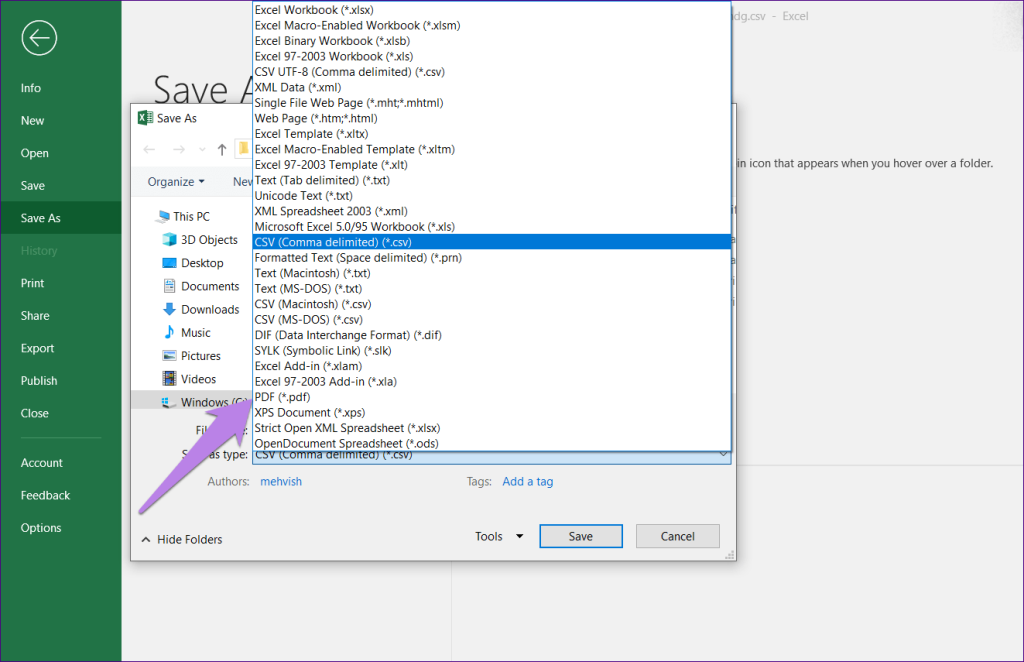
Instagramのデータダウンロードには削除されたメッセージが含まれていますか
いいえ。ダウンロードしたデータには、削除したメッセージは含まれません。
忍耐は成功への鍵です
この方法は長くて恐ろしいように見えるかもしれませんが、そうではありません。あなたは少し辛抱強く、それから私たちのガイドに従う必要があります。
Instagramで最初からメッセージを読む別の方法に精通している場合はお知らせください。
次は:Instagramのストーリーをより良くする方法を知りたいですか?これらの役立つヒントを確認してください。
多くの人が Netflix アカウントを友人や家族と共有しています。私たちはNetflixが取り締まるべきかどうかを議論します。
あなたはここでファミリーリンクグーグルから誰かを削除する方法を学ぶことができますか?問題なく
イラストレーターの明るさとコントラストを変更するにはどうすればよいですか?問題なく
パスワードやメールなしで古いInstagramアカウントを削除する方法をここで学ぶことができますか?問題なく
無料のプレミアム Nitroflare アカウントとパスワード 2022. これら 20 の有効な Nitroflare プレミアム アカウントは、無制限のデータを保存し、無料で何でもホストするのに役立ちます
こちらで学ぶことができますYouTubeAdSenseアカウントを変更するにはどうすればよいですか?問題なく
ここで、なぜ私の洗濯機がサイクル中にビープ音を鳴らし続けるのかを学ぶことができますか?問題なく
2021 年までの World of Warcraft 拡張リストの完全なリスト - WoW 拡張リスト 2004 年のリリース以来、World of Warcraft は最も人気のある MMORPG ゲームです。
ここで学ぶことができますGrammarlyをキャンセルしてお金を取り戻すにはどうすればよいですか?問題なく
Airpod の通知をオフにする方法、または Siri がテキストを読み上げないようにする方法を学びます。このガイドでは、iOS 16、iOS 15 以前のすべての方法について説明します。


